如何修復 Zoom 安裝失敗,錯誤代碼為 10088、10006 或 10003

Zoom 已成為當今遠程工作環境中必不可少的通信工具,但用戶在安裝時可能會遇到問題。錯誤代碼 10088、10006 和 10003 是用戶可能遇到的常見安裝錯誤。
在此博客中,我們將探索您可以採取的多種措施來解決 Zoom 的問題。
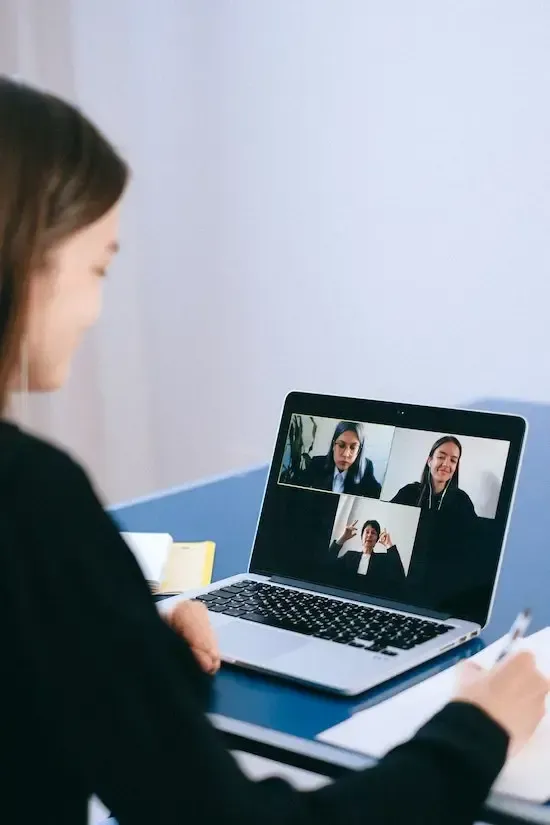
解決 Zoom 安裝錯誤代碼 10003 的最佳解決方案
如果您在安裝 Zoom 時遇到錯誤代碼 10003,您可以嘗試以下步驟:
安裝 Zoom 數字證書
- 右鍵單擊安裝包並單擊“屬性”。
- 單擊數字簽名選項卡。從簽名列表中選擇 Zoom Video Communications 選項,然後單擊 Details。
- 單擊查看證書。
- 單擊安裝證書。
- 導入嚮導將打開。
- 在 Store Location 下,選擇 Local Machine,然後單擊 Next。這一步會安裝Zoom的數字證書,可能是導致錯誤的原因。
運行 Microsoft 疑難解答工具
使用 Microsoft 疑難解答工具自動檢測並解決 Zoom 上阻止其安裝的問題。下載 Microsoft 的疑難解答程序並按照自動解決過程的說明進行操作。如果這不起作用,請暫時禁用您的防病毒軟件和防火牆 – 畢竟您是老闆!
將您的計算機恢復到以前的狀態
如果上述方法不起作用,您可以嘗試針對高級計算機用戶的手動修復解決方案。
- 以管理員身份登錄以獲得在您的計算機上安裝 Zoom 所需的權限。
- 從“在此列表中,單擊一個還原點”列表中選擇最新的系統還原點後,單擊下一步。
- 在確認窗口中,單擊下一步。此步驟會將您的計算機恢復到 Zoom 正常工作時的先前狀態。
如何解決 Zoom 錯誤代碼 10006 安裝失敗
如果您在安裝 Zoom 時遇到錯誤代碼 10006,您可以嘗試以下步驟:
禁用防病毒軟件
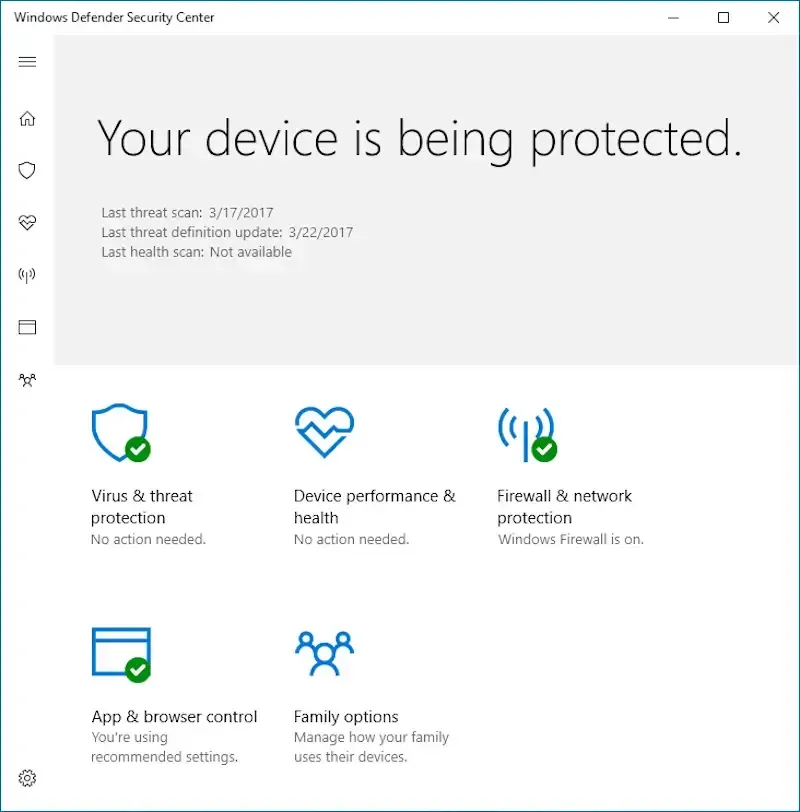
檢查您的筆記本電腦是否在後台運行舊版本的防病毒軟件。如果這樣做,請嘗試卸載該軟件,然後重新安裝 Zoom。此步驟將防止可能導致錯誤的防病毒軟件的任何干擾。
聯繫 Zoom 客服
聯繫 Zoom 支持以獲得進一步幫助。他們可能能夠根據您的操作系統和您收到的確切錯誤消息提供具體說明。
修復縮放錯誤代碼 10088 的方法
如果您在安裝 Zoom 時遇到錯誤代碼 10088,您可以嘗試以下步驟:
通過管理權限安裝 Zoom
確保您擁有計算機的管理權限。如果您不這樣做,請聯繫您的 IT 部門或管理您的計算機的人員以請求管理訪問權限。此程序確認已獲得在您的 PC 上設置 Zoom 所需的批准。
關閉殺毒軟件
嘗試暫時禁用您的防病毒軟件和防火牆,看看是否可以解決問題。如果是這樣,您可能需要將 Zoom 添加到防病毒和防火牆例外列表中。此步驟將防止可能阻止安裝的防病毒軟件或防火牆軟件的任何干擾。
嘗試卸載並重新安裝 Zoom 應用程序
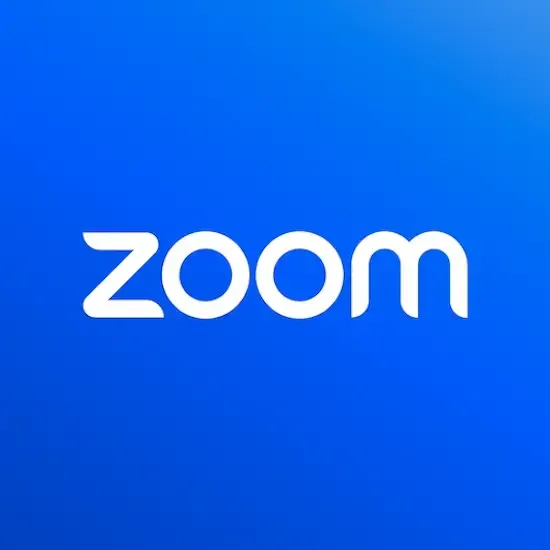
如果以上方法都不行,請嘗試完全卸載 Zoom,然後從頭開始重新安裝。確保從合法的在線站點獲取最新的 Zoom 版本。此步驟將確保您擁有最新版本的 Zoom,這可能會解決導致錯誤的任何兼容性問題。
聯繫 Zoom 客戶支持
聯繫 Zoom 支持以獲得進一步幫助。他們可能能夠根據您的操作系統和您收到的確切錯誤消息提供具體說明。
安裝 Zoom 應該是一個簡單的過程,但可能會出現錯誤。希望本教程有所幫助!



發佈留言